mysql安装
第一步:下载mysql
https://dev.mysql.com/downloads/mysql/,去这个网站下载,可以自己选择版本的。
第二步:安装mysql
解压下载文件到指定的目录下,(我这里解压目录为D:\FuZhuRuanJian\mysql-8.0.18-winx64)。
创建my.ini
内容如下:
这里需要将basedir 与 datadir 路径改成mysql的解压路径 。
basedir=D:\FuZhuRuanJian\mysql-8.0.18-winx64
datadir=D:\FuZhuRuanJian\mysql-8.0.18-winx64\data(前面data前面的路径,data不能少)
[mysql] # 设置mysql客户端默认字符集 default-character-set=utf8 [mysqld] #设置3306端口 port = 3306 # 设置mysql的安装目录 basedir=D:\FuZhuRuanJian\mysql-8.0.18-winx64 # 设置mysql数据库的数据的存放目录 datadir=D:\FuZhuRuanJian\mysql-8.0.18-winx64\data # 允许最大连接数 max_connections=200 # 服务端使用的字符集默认为8比特编码的latin1字符集 character-set-server=utf8 # 创建新表时将使用的默认存储引擎 default-storage-engine=INNODB
找到CMD命令提示符,右键以管理员身份运行
进入mysql子目录bin
依次输入:mysqld --install (安装) mysqld --initialize (初始化)net start mysql(运行)
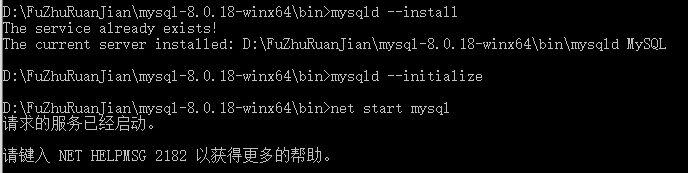
因为我已经下载和启动完了,提示很好看懂的,这里就不完整截图了。
有两种修改mysql的方式,这里我就说一种我用的方式,也比较推荐使用这种的
mysql安装完成后打开mysql安装目录里面的data文件夹, 里面有个.err文件,用记事本打开,可以看到里面有行
A temporary password is generated for root@localhost: xxxxxxxx
localhost:后面的就是默认密码,复制这个密码即可登录,
登录成功后必须重设密码,否则会一直提示下面这行错误。
You must reset your password using ALTER USER statement before executing this statement.
执行下面命令重设密码,就可以正常使用了。可以参考下面的截图。
MySQL版本5.7.6版本以前用户可以使用如下命令:
SET PASSWORD = PASSWORD('NEW PASSWORD');
MySQL版本5.7.6版本开始的用户可以使用如下命令:
mysql> ALTER USER USER() IDENTIFIED BY 'NEW PASSWORD';
原文链接:https://blog.csdn.net/weixin_40396510/article/details/79277731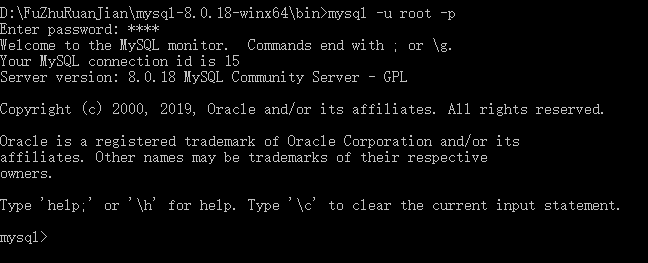
登录:mysql -u root -p
然后输入默认密码,最后修改密码。
第三步:安装navicat
http://programmer.ischoolbar.com/index.php/article/article/id/9.html,可以去这个网站下载(别人的网站)





 浙公网安备 33010602011771号
浙公网安备 33010602011771号